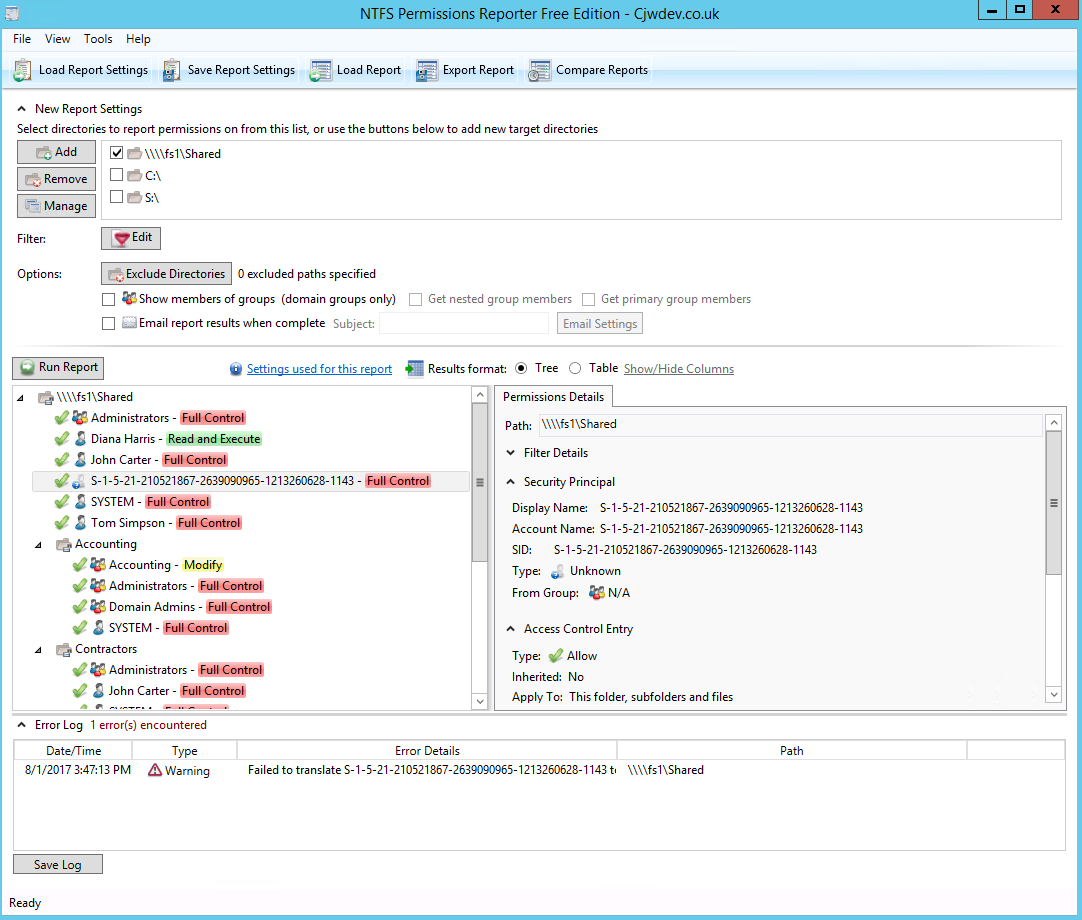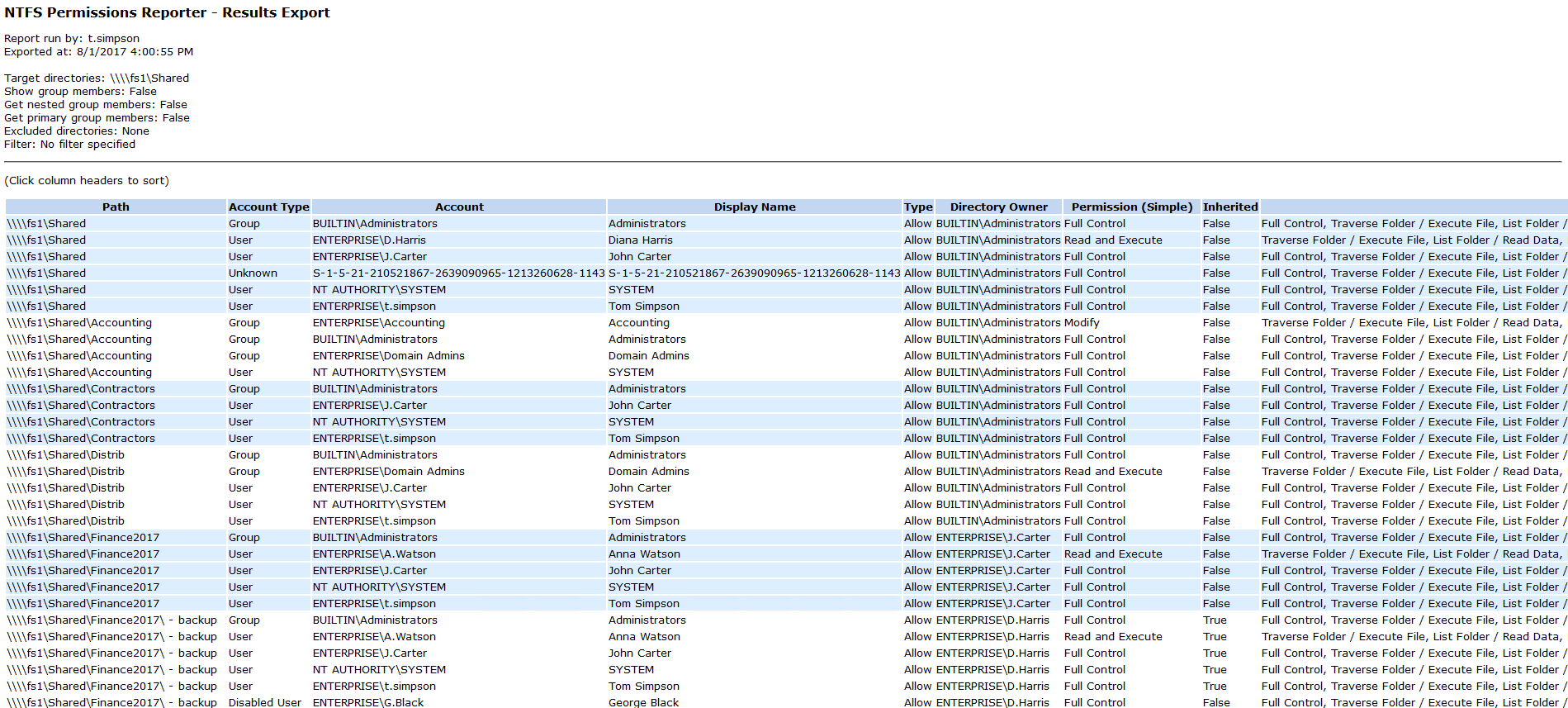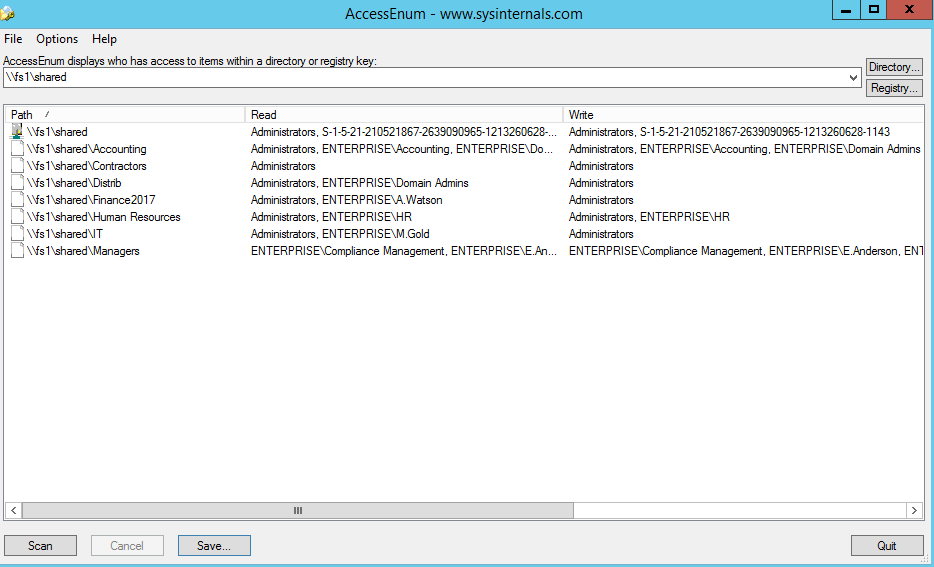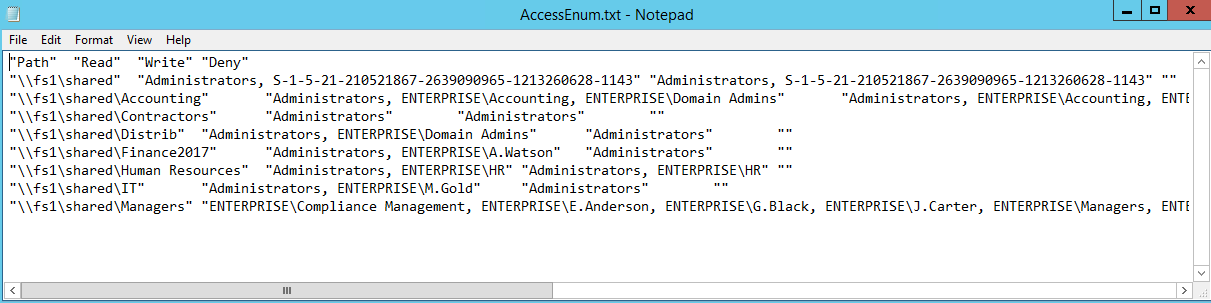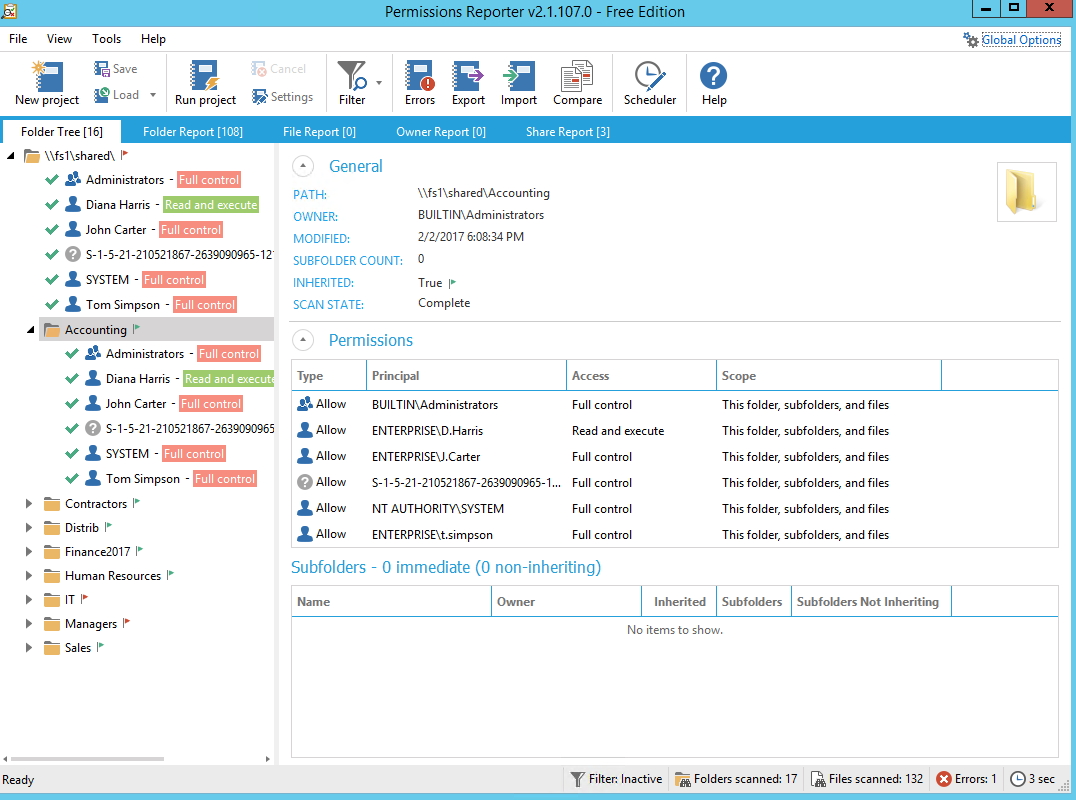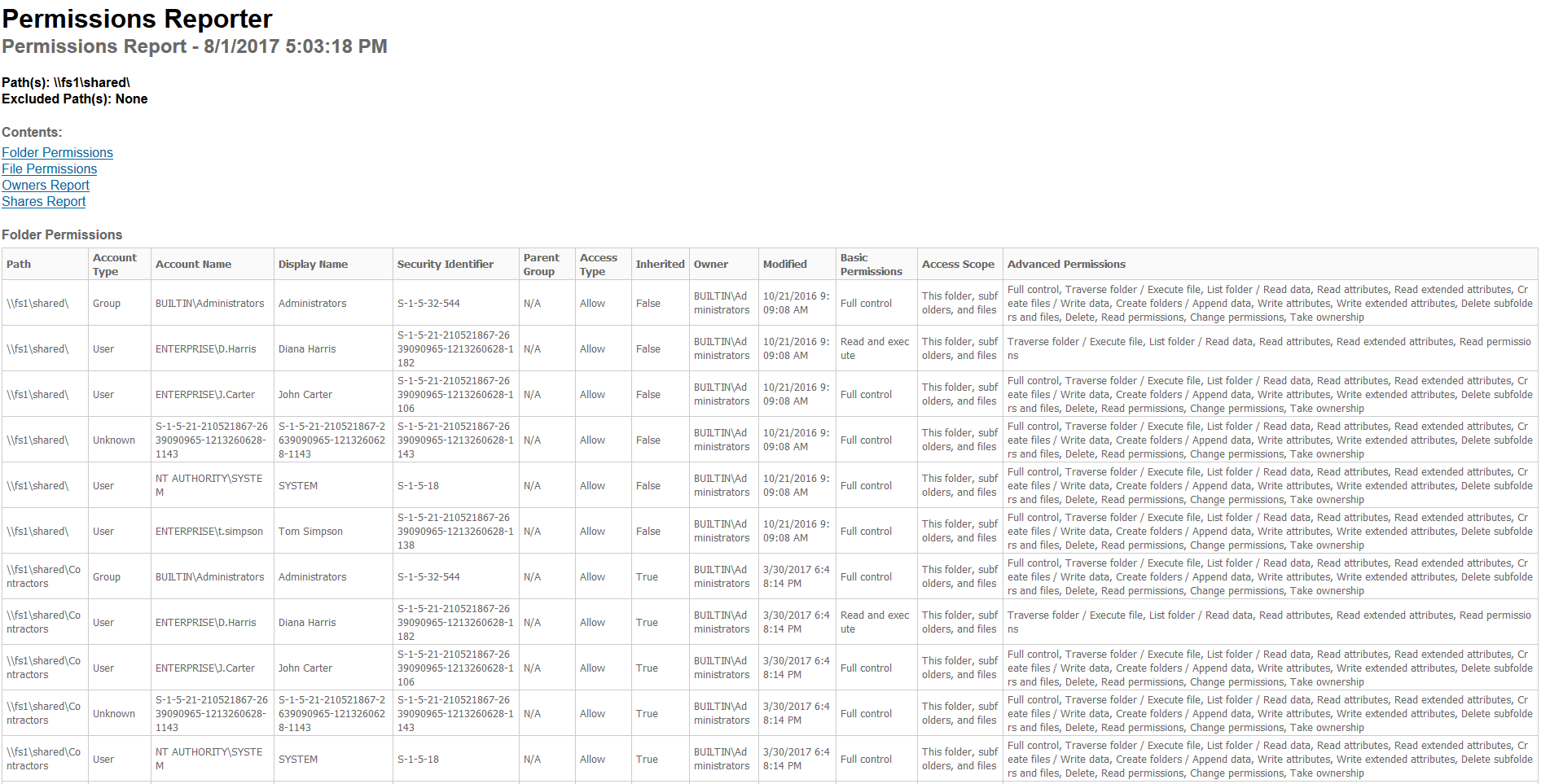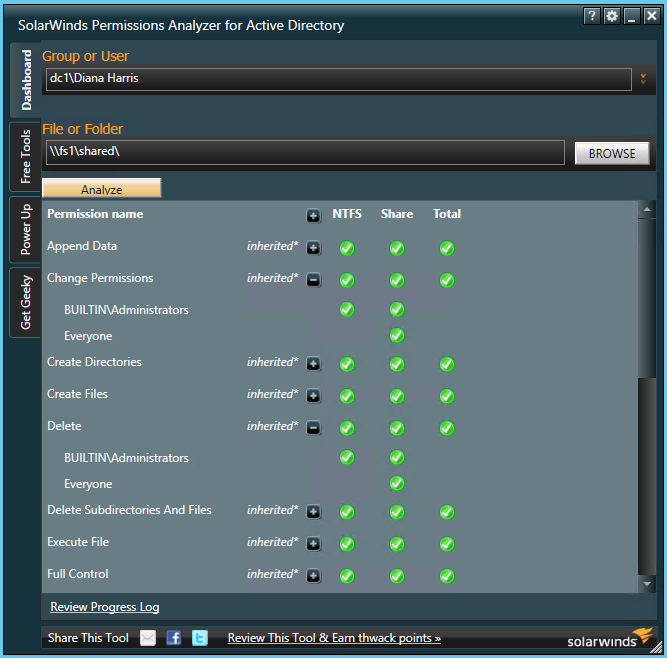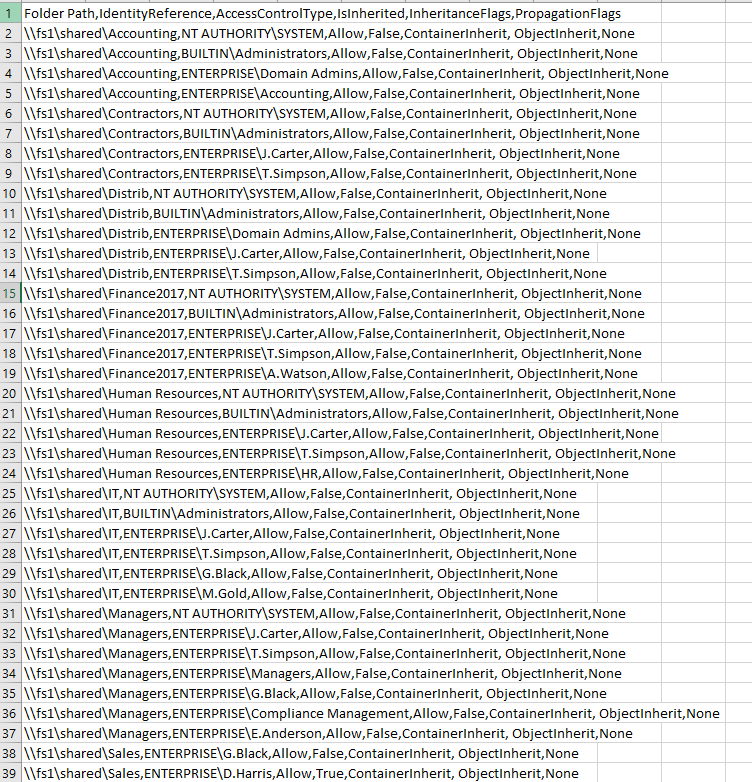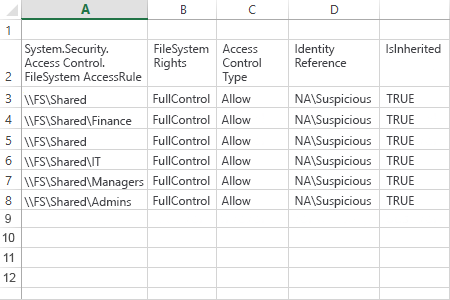IT-Administratoren werden von Managern und Compliance-Prüfern häufig um einen Bericht gebeten, in dem die Berechtigungen einer Gruppe oder eines bestimmten Benutzers für Dateifreigaben aufgeführt sind. Wir stellen Ihnen verschiedene kostenlose Tools vor, mit der Sie diese Berichte schnell erstellen und alle Berechtigungen eines Benutzerkontos für eine Dateifreigabe sowie eine Liste der NTFS-Berechtigungen für einen bestimmten Ordner oder eine bestimmte Datei exportieren können.
Tool Nr. 1: NTFS Permissions Reporter Free Edition
Cjwdev hat ein praktisches Tool für den Export von Datei- und Ordnerberechtigungen entwickelt. Es zeigt Gruppenmitglieder (direkte und verschachtelte Mitglieder) im Bericht an. Sie können außerdem das Berichtsformat (Struktur oder Tabelle) auswählen und die einzelnen Berechtigungen in unterschiedlichen Farben hervorheben. Damit haben Sie zahlreiche Anpassungsmöglichkeiten. Das Tool ist benutzerfreundlich, auch wenn die Oberfläche auf den ersten Blick etwas überfrachtet wirkt und die Suche nach Berechtigungen eine gewisse Zeit in Anspruch nimmt. Sie haben auch die Möglichkeit, die Berichtsergebnisse ganz einfach in eine HTML-Datei zu exportieren. Dabei wird jedoch ausschließlich der Bericht zu den NTFS-Berechtigungen in einen Ordner exportiert. Die Berechtigungen eines einzelnen Benutzers können nicht exportiert oder angezeigt werden.
Beispielbericht
Tool Nr. 2: Access Enum
Es gibt keine integrierte Funktion für die schnelle Anzeige von Benutzerzugriffen auf eine Verzeichnisstruktur oder Schlüssel. Mit dem Tool AccessEnum aus der sysinternals-Suite wird Ihnen sekundenschnell ein vollständiger Überblick über die Sicherheitseinstellungen für Ihr Dateisystem und die Registrierung angezeigt. Es ist sehr benutzerfreundlich und zeigt alle Berechtigungen für Ihre Dateifreigabe oder Registrierung im Tabellenformat an. Ein Export ist lediglich im txt-Format möglich, das nicht besonders gut lesbar ist. Sie können die Informationen aus der txt-Datei manuell in eine xls-Datei kopieren und dort bearbeiten, was jedoch mit einem gewissen Zeitaufwand verbunden ist.
Beispielbericht
Tool Nr. 3: Netwrix Effective Permissions Reporting Tool
Mit diesem Tool können Sie sicherstellen, dass die Berechtigungen Ihrer Mitarbeiter auf ihre jeweilige Rolle im Unternehmen ausgerichtet sind. Das kostenlose Tool erstellt einen Bericht zu den Berechtigungen für Dateifreigaben und Active Directory mit Informationen dazu, wer Zugriff auf welche Objekte hat und wie diese Berechtigungen erteilt wurden. Es ist absolut unkompliziert und benutzerfreundlich: Sie müssen lediglich den Namen eines Benutzers oder einer Gruppe eingeben, um die dazugehörigen Berechtigungen zu überprüfen. Das Tool zeichnet sich außerdem durch eine schnelle Suche und einfache Funktionen für den HTML-Export aus. Berechtigungen für Ordner werden nicht angezeigt. Einen solchen Bericht können Sie mit der Lösung Netwrix Auditor for File Servers erstellen, die Sie 20 Tage kostenlos testen können.
Beispielbericht
Tool Nr. 4: Permissions Reporter
Mit diesem Tool lassen sich ganz einfach Berichte zu den NTFS-Berechtigungen in Windows erstellen. Es hat gewisse Ähnlichkeit mit dem Tool NTFS Permissions Reporter von Cjwdev, da es dieselben Funktionen bereitstellt, jedoch eine ansprechendere Oberfläche bietet. Es ist sehr benutzerfreundlich, doch die Suche nach Berechtigungen nimmt etwas Zeit in Anspruch. Sie können außerdem ausschließlich Berichte zu den NTFS-Berechtigungen in einen Ordner oder als HTML-Datei exportieren. Berichte zu den Berechtigungen einzelner Benutzer werden nicht angezeigt und können somit auch nicht exportiert werden.
Beispielbericht
Tool Nr. 5: SolarWinds Permissions Analyzer
Das letzte Tool in unserer Liste bietet meiner Meinung nach den geringsten Bedienkomfort. Dass mir das Tool nicht gefällt, liegt vor allem daran, dass keine Informationen exportiert werden können. Wer jedoch lediglich ausführliche Informationen zu den Berechtigungen der Benutzer anzeigen möchte, ist damit gut bedient. Das Tool ermittelt schnell, wie die Berechtigungen der Benutzer vererbt wurden, durchsucht Berechtigungen nach Gruppen oder einzelnen Benutzern und analysiert sie anhand der Gruppenzugehörigkeit und Berechtigungen.
(BONUS) PowerShell
Trotz der Vielfalt der angebotenen Tools können Sie stets auch auf das gute alte PowerShell zurückgreifen. Hier ist ein Skript, mit dem Sie Ordnerberechtigungen und Benutzerberechtigungen im csv-Format exportieren können:
PowerShell-Code für den Export von Ordnerberechtigungen:
$OutFile = "C:\Temp\permissions.csv"
$Header = "Folder Path,IdentityReference,AccessControlType,IsInherited,InheritanceFlags,PropagationFlags"
Del $OutFile
Add-Content -Value $Header -Path $OutFile
$RootPath = "\\fs1\shared"
$Folders = dir $RootPath -recurse | where {$_.psiscontainer -eq $true}
foreach ($Folder in $Folders){
$ACLs = get-acl $Folder.fullname | ForEach-Object { $_.Access }
Foreach ($ACL in $ACLs){
$OutInfo = $Folder.Fullname + "," + $ACL.IdentityReference + "," + $ACL.AccessControlType + "," + $ACL.IsInherited + "," + $ACL.InheritanceFlags + "," + $ACL.PropagationFlags
Add-Content -Value $OutInfo -Path $OutFile
}}
Beispielbericht
PowerShell-Code für den Export von Benutzerberechtigungen:
dir -Recurse | where { $_.PsIsContainer } | % { $path1 = $_.fullname; Get-Acl $_.Fullname | % { $_.access | where { $_.IdentityReference -like "ENTERPRISE\J.Carter" } | Add-Member -MemberType NoteProperty -name "\\fs1\shared\" -Value $path1 -passthru }} | export-csv "C:\temp\permissions.csv"
Beispielbericht